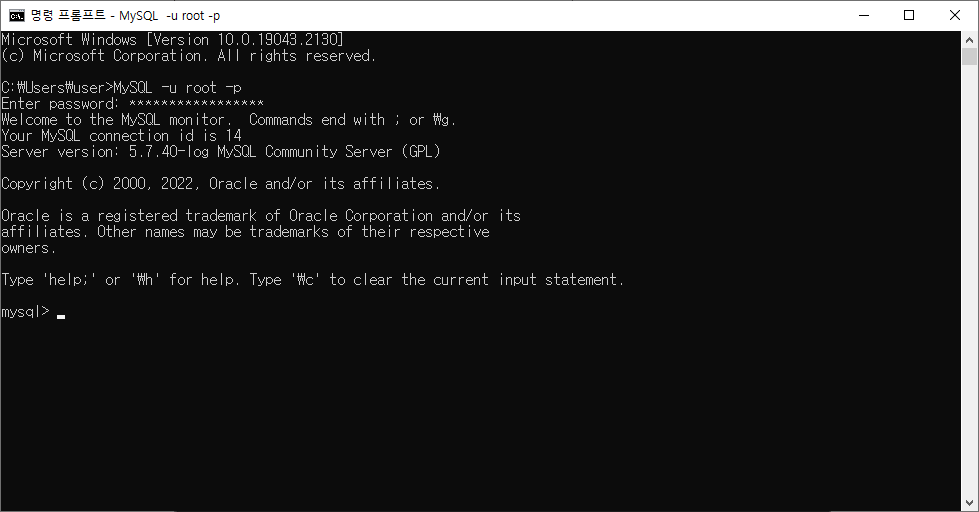📌 설치 사이트
📌 파일 다운 받기
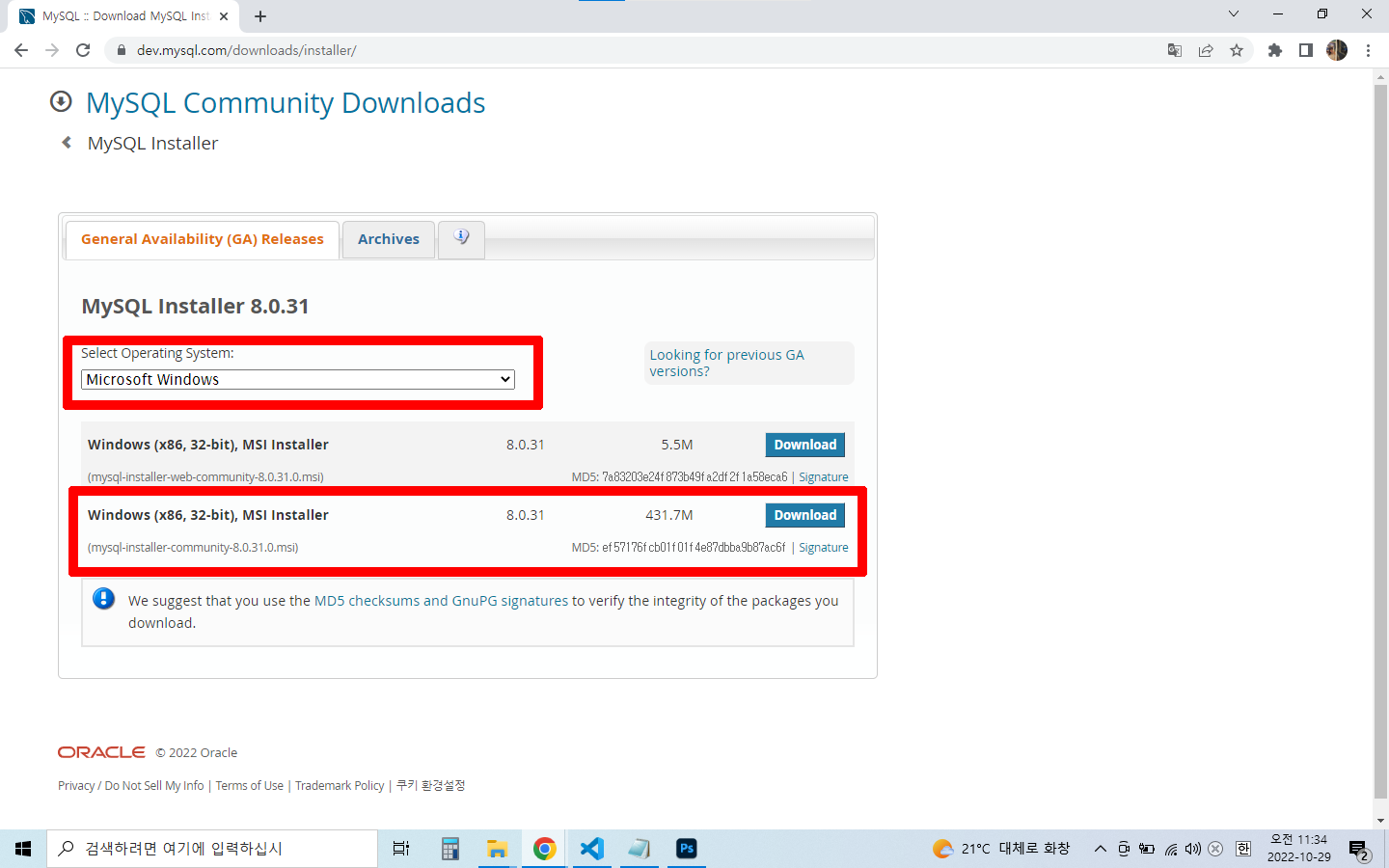
MySQL Community Downloads 에서 MySQL Installer for Windows 선택
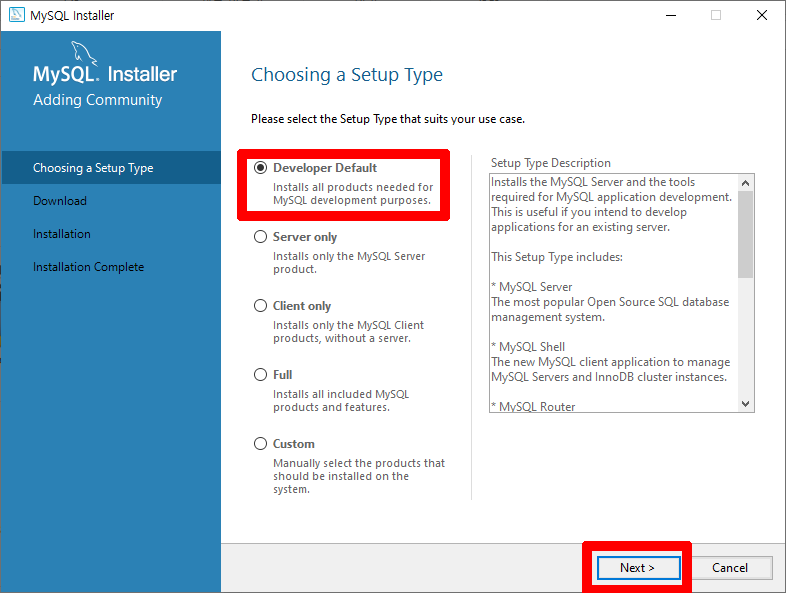
OS는 Windows로 설정하고, 아래 파일 용량이 더 큰 걸로 다운로드 받기
📌 다운로드 파일을 연 후 설치
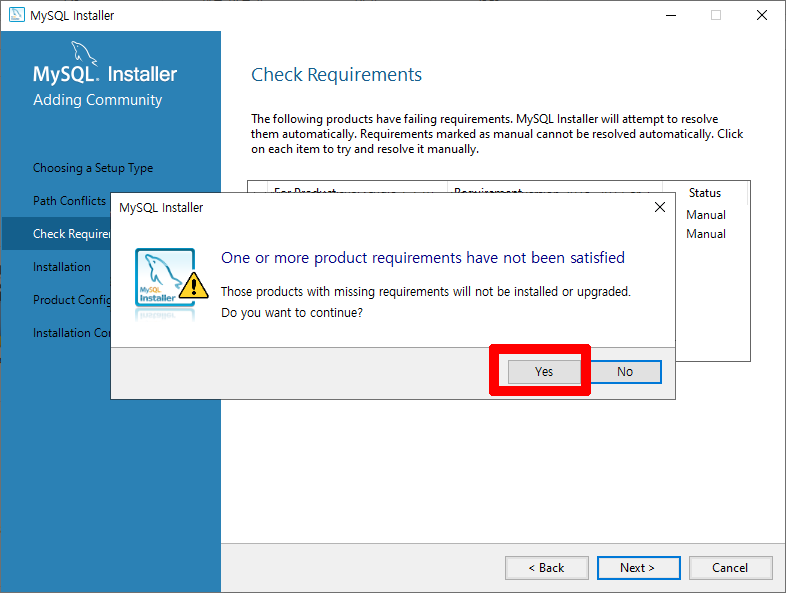
Developer Default로 체크하고 Next 누르기
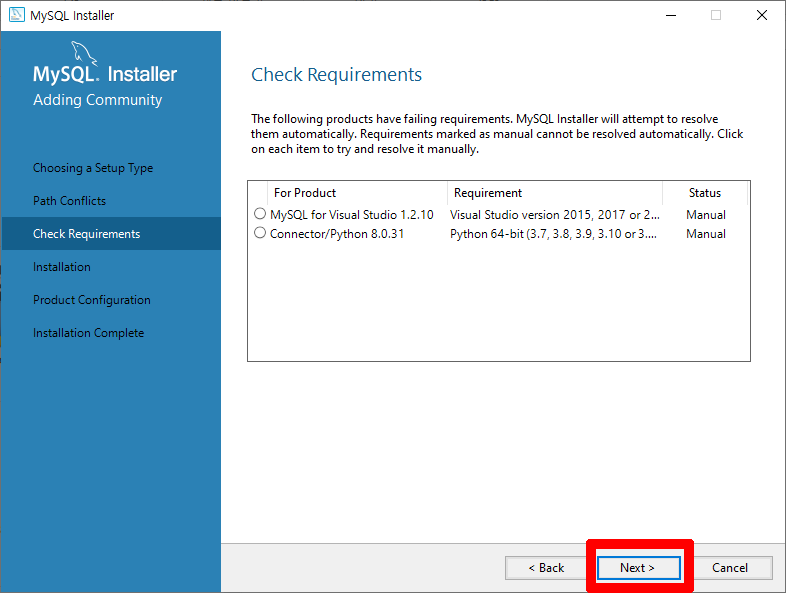
Next 누르기
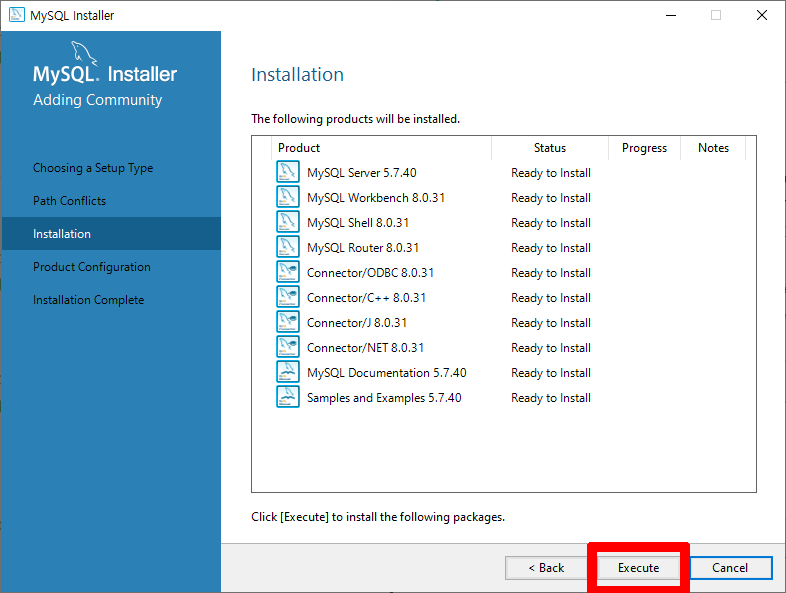
Yes 누르기
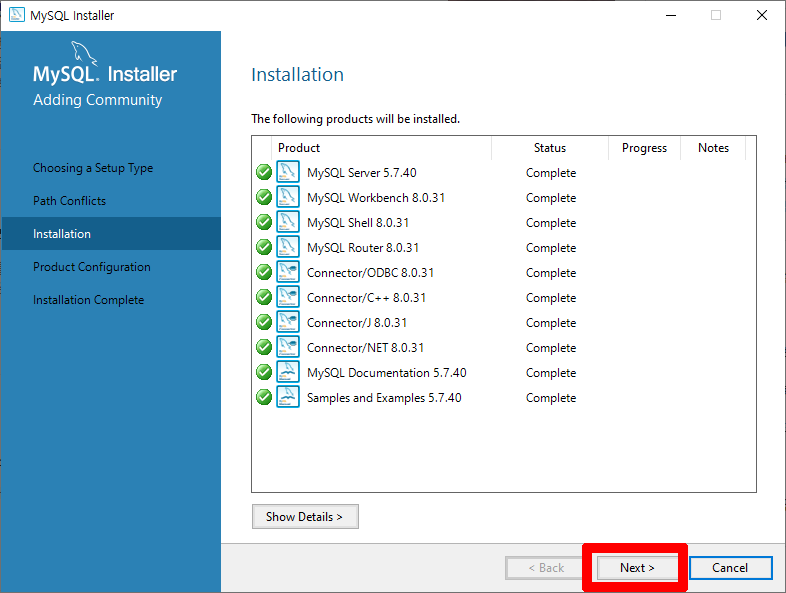
Execute 누르기
그러면 하나씩 설치가 됨
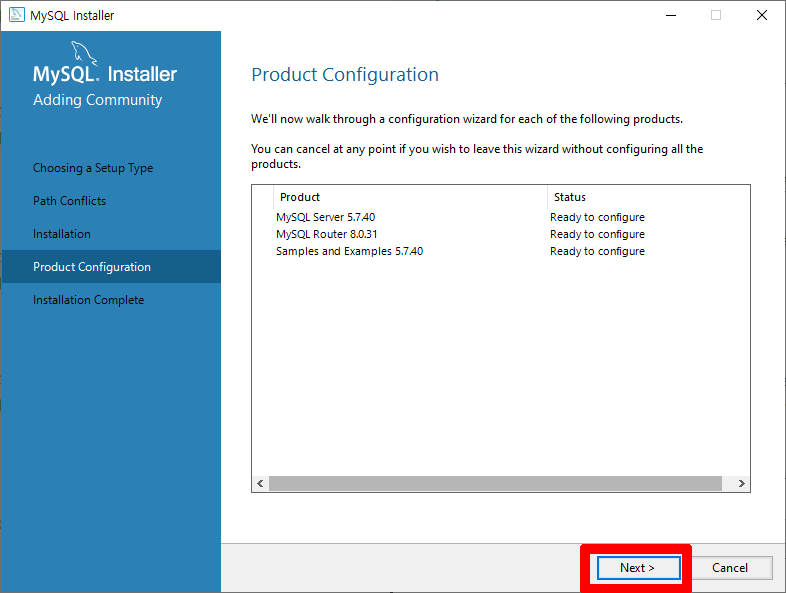
다 설치 됬으면 Next 누르기
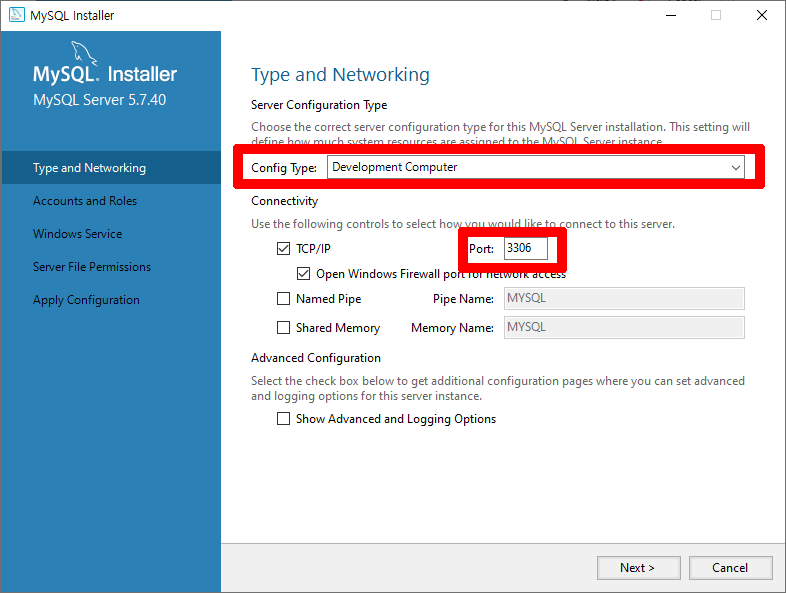
Next 누르기
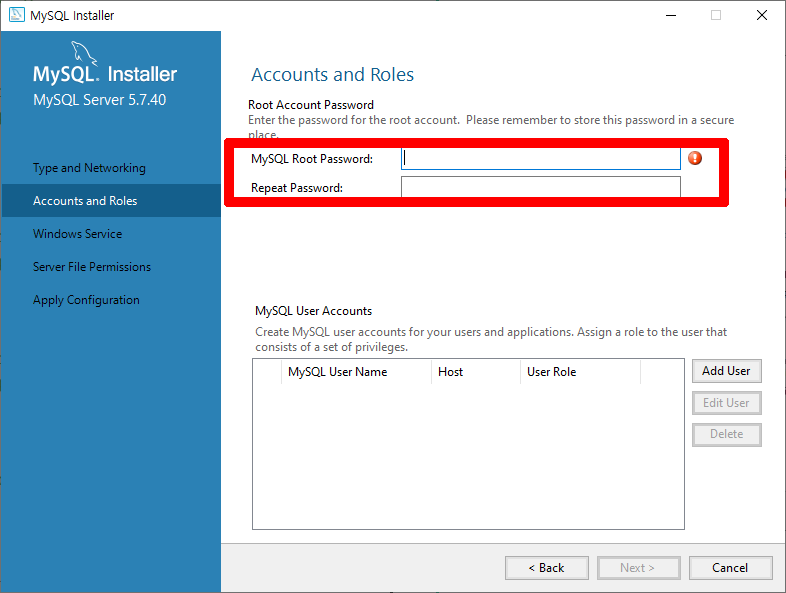
Config Type 하고 Port 번호만 주의하면 되는데
특히 Port 번호는 다른 번호와 겹치지 않을 숫자로 해야 함
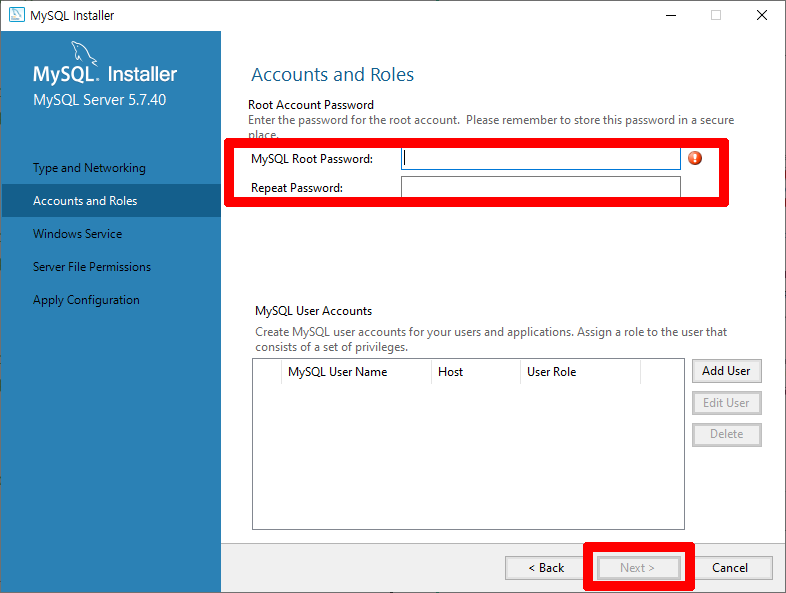
MySQL 관리자 비밀번호 설정하기
영문, 숫자, 특수기호를 사용해서 만들 것 (영문과 숫자로만 하면 보안 약하다고 뜸)
비밀번호 설정 후 Next 누르기
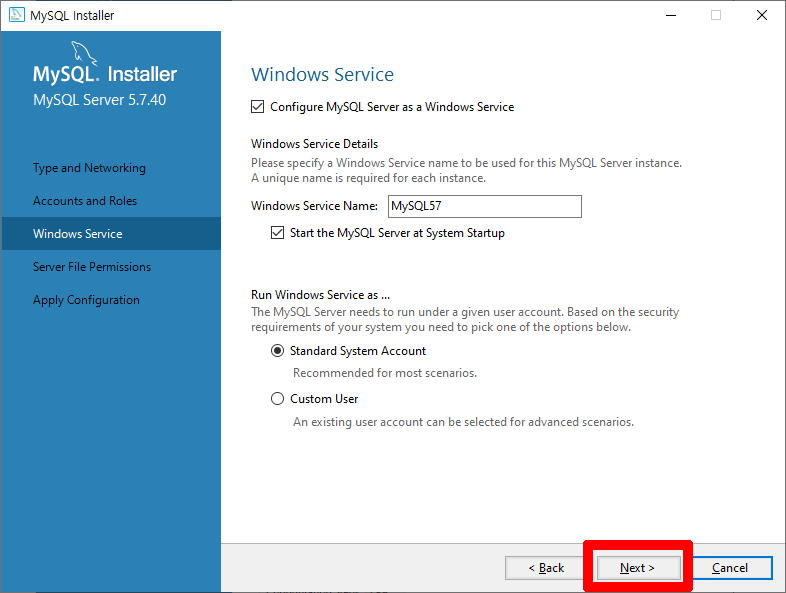
Next 누르기
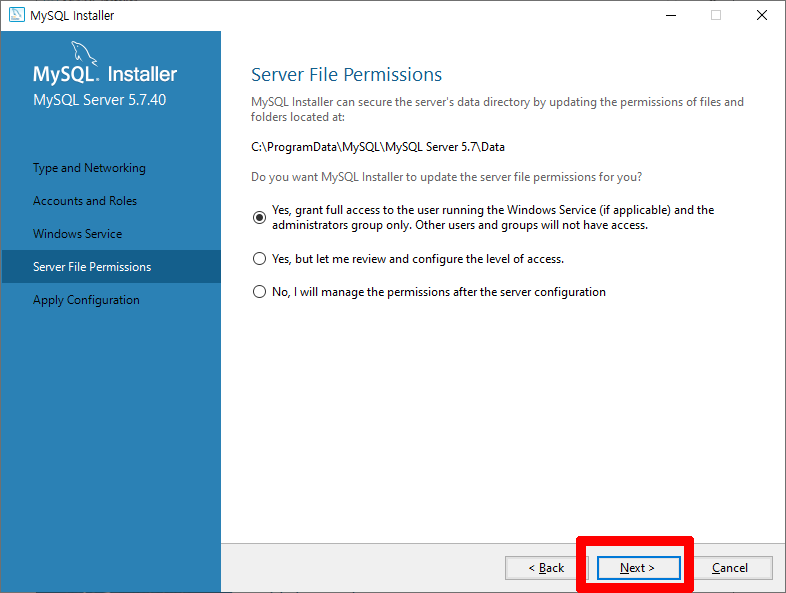
Next 누르기
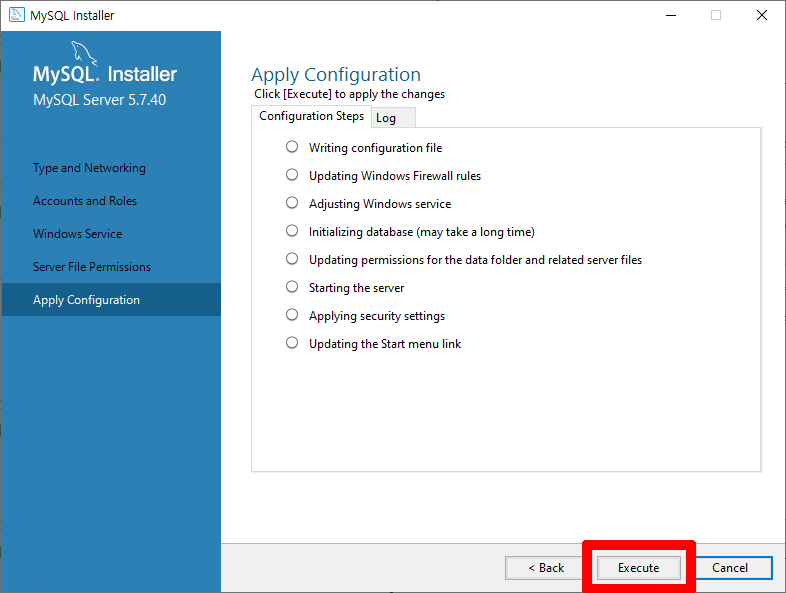
Execute 누르기
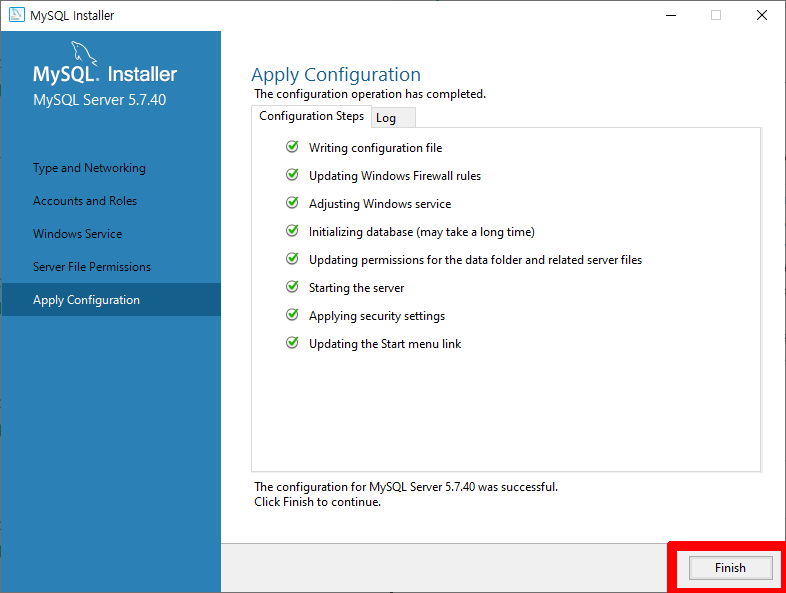
설치 다 됬으면 Finish 누르기
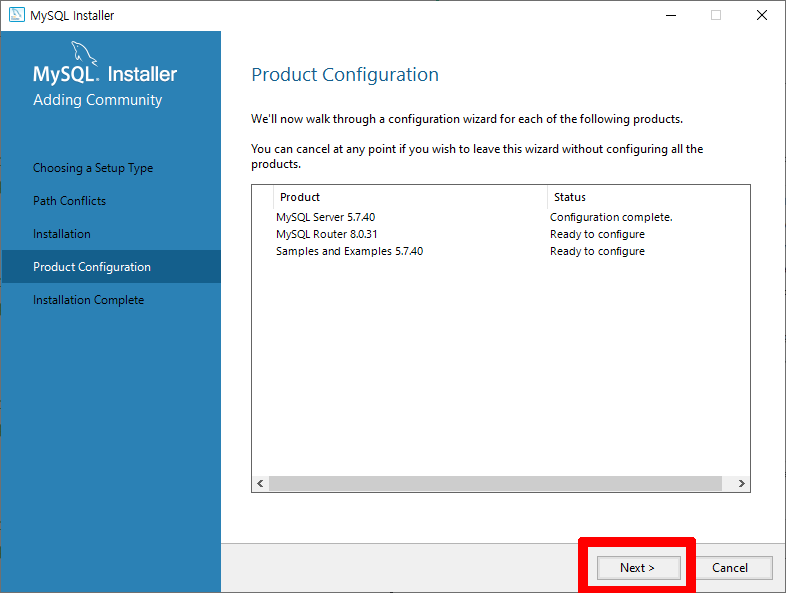
Next 누르기
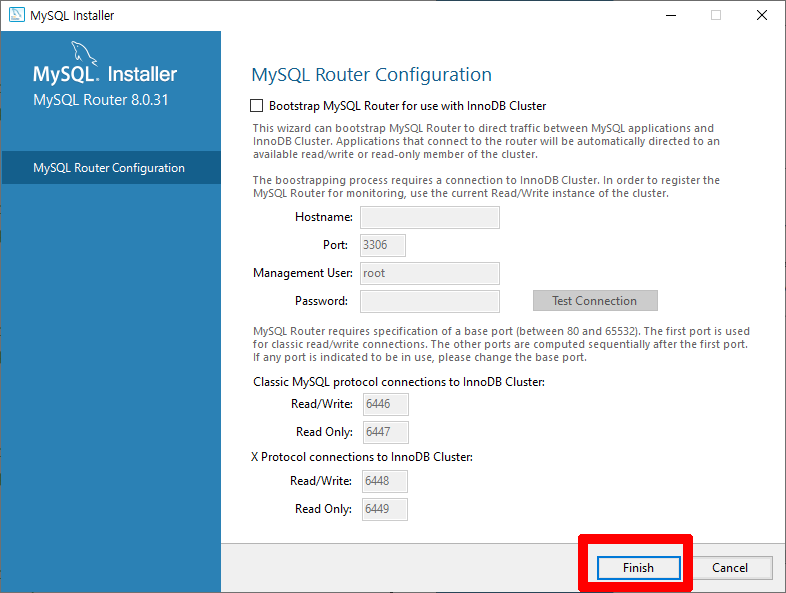
Finish 누르기
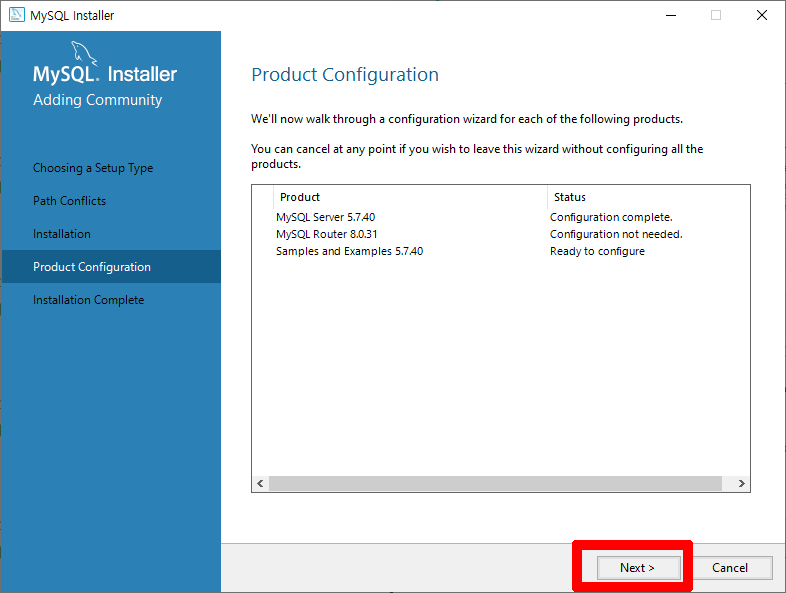
Next 누르기
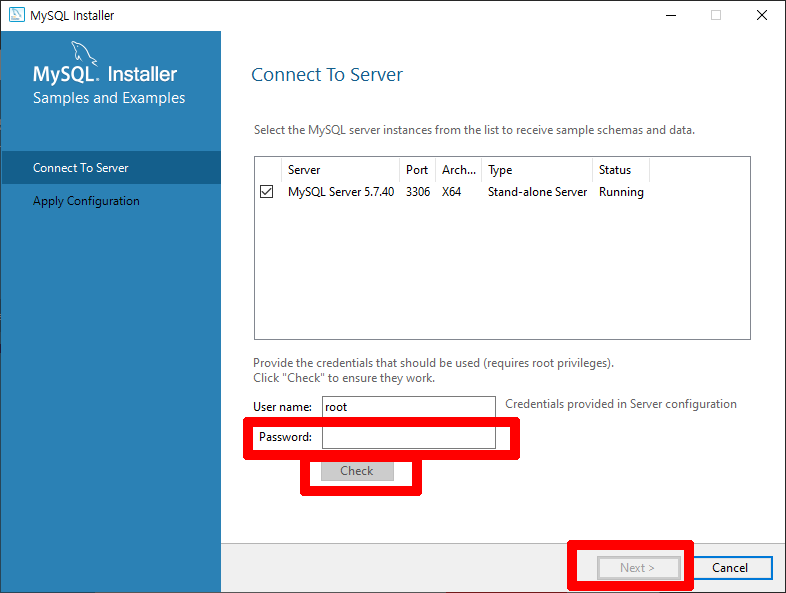
아까 설정한 관리자 비밀번호 입력 후 Check 누른 후 Next 누르기
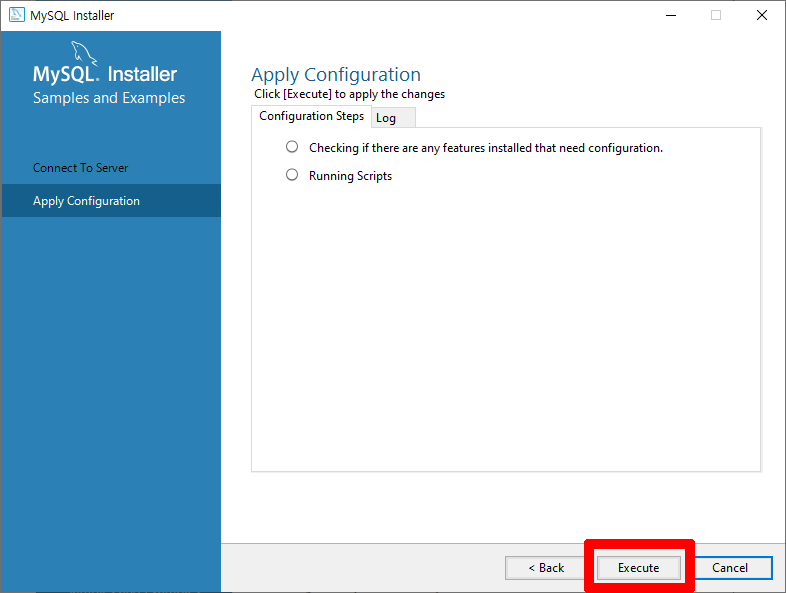
Execute 누르기
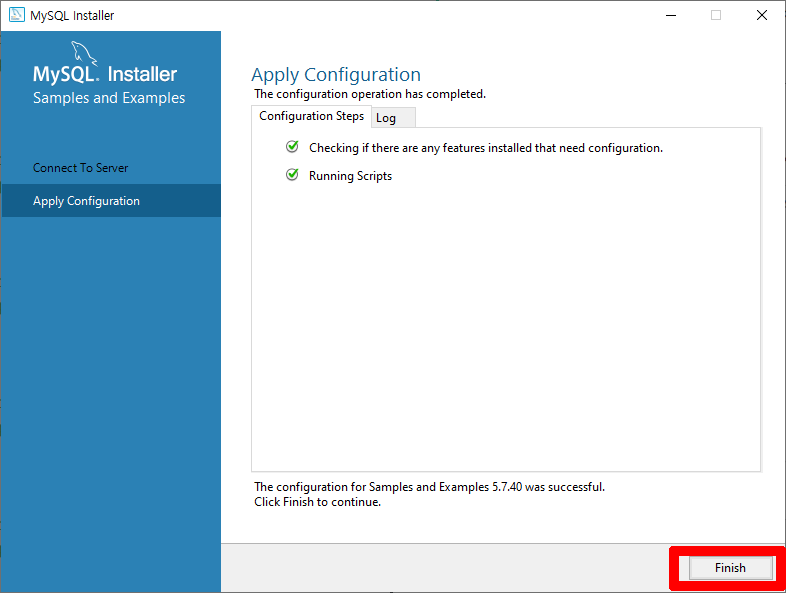
Finish 누르기
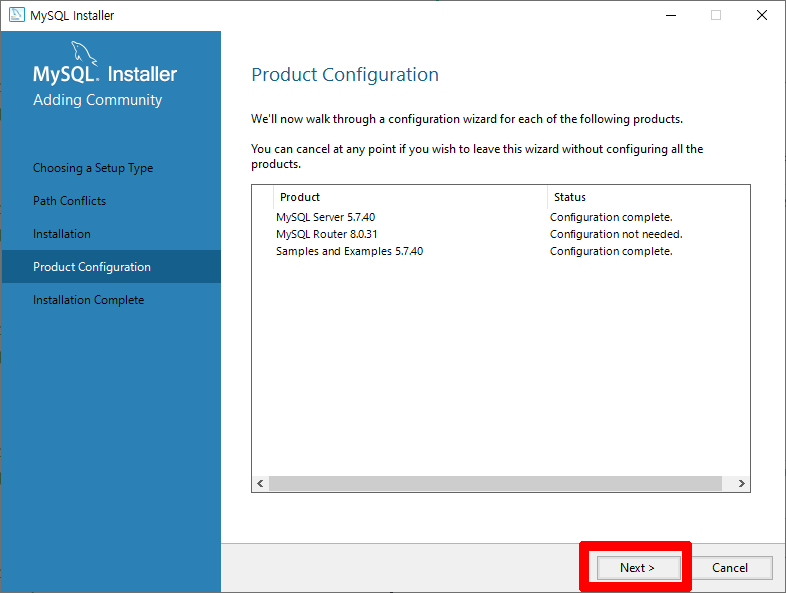
Next 누르기
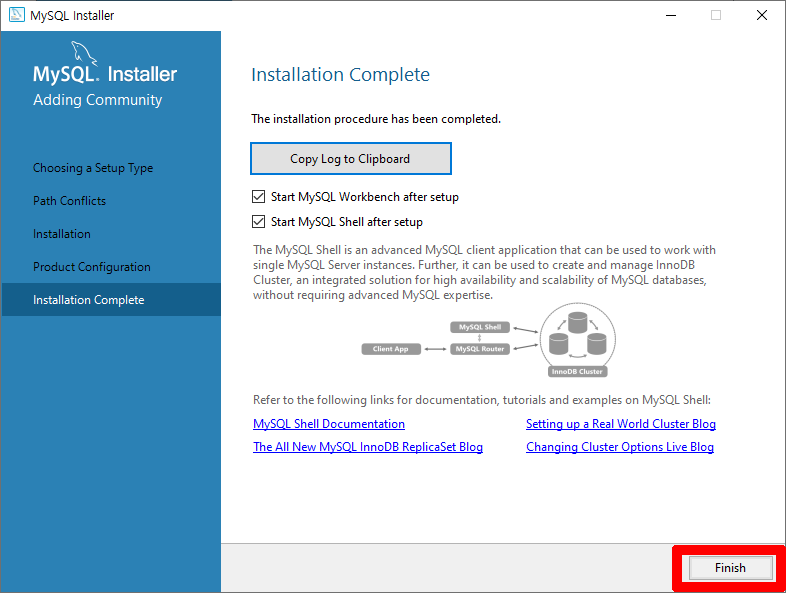
Finish 누르기
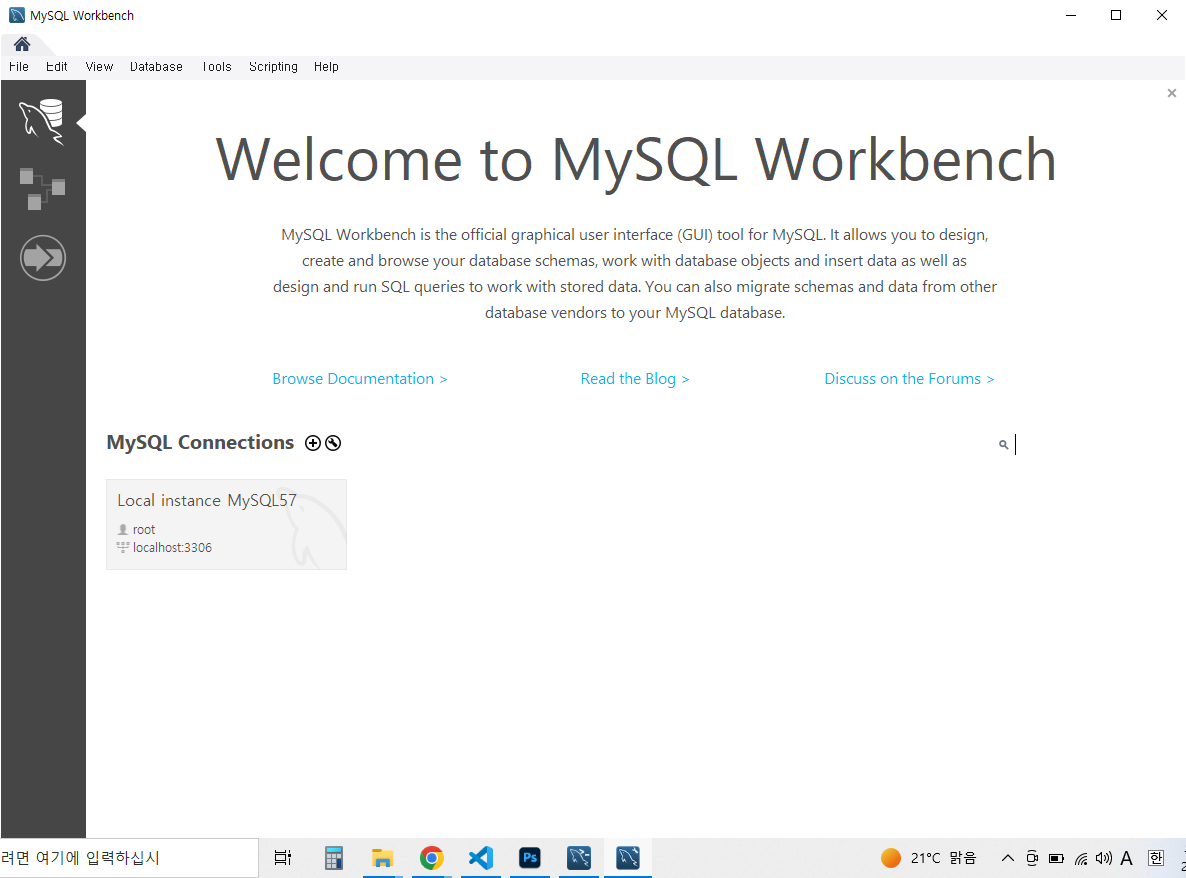
MySQL 프로그램이 잘 켜졌으면 설치가 끝난 것
📌 MySQL 환경변수 설정하기
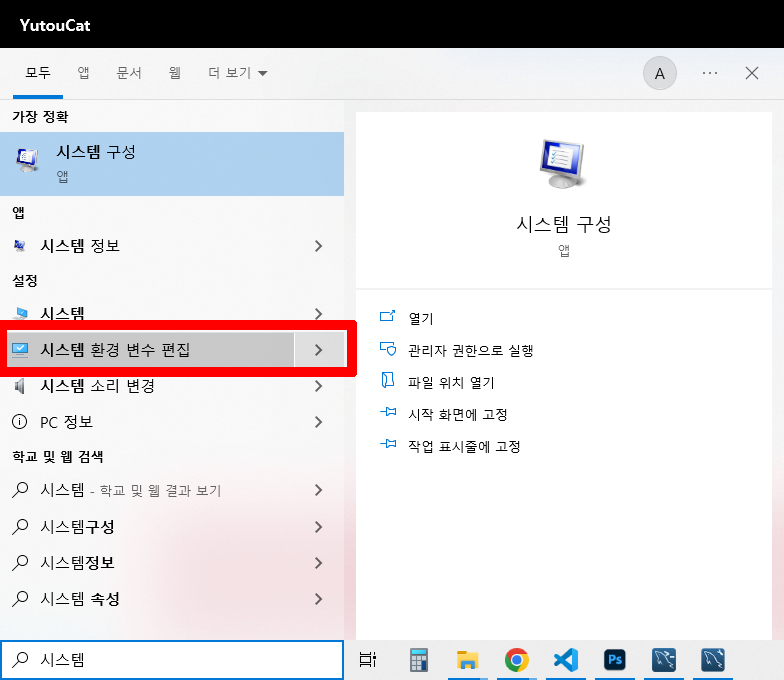
작업 표시줄의 검색창에 시스템을 입력해서 시스템 환경 변수 편집을 선택하기
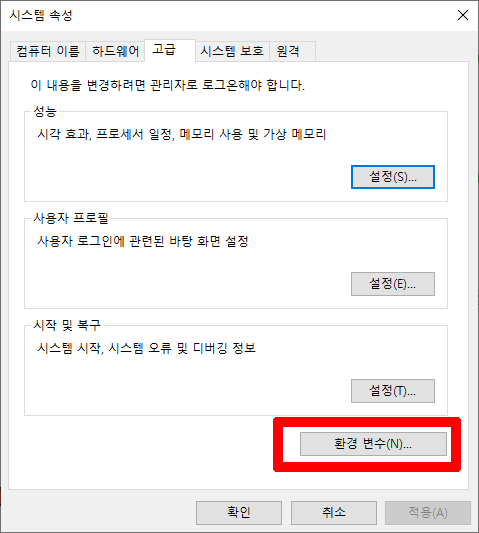
환경 변수 선택하기
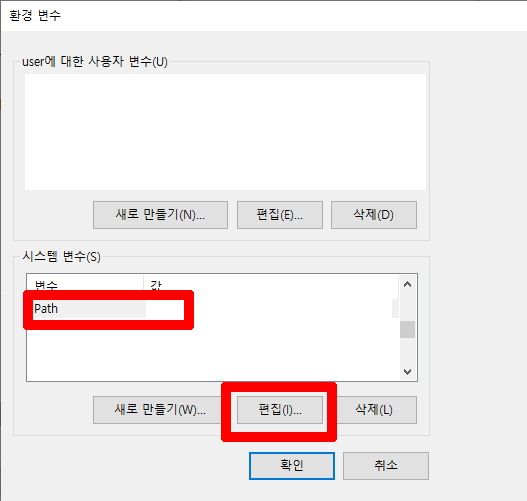
시스템 변수 -> Path를 선택 후 편집 누르기

새로 만들기 누른 후 MySQL 설치 경로에 있는 Server의 bin 폴더 위치 추가하기
나의 경우엔 "C:\Program Files\MySQL\MySQL Server 5.7\bin" 를 추가했음
추가했으면 확인을 누르고 편집 종료
📌 MySQL 설치 확인하기
cmd를 켜서 MySQL -u 아이디 -p를 입력 후
패스워드를 입력한 후 아래와 같이 나오면 정상적으로 설치가 완료된 상태임